Como adicionar usuários na organização da plataforma Weni
Para adição/exclusão de novos usuários como atendentes, primeiro adicione o usuário na Weni plataforma. Entre na sua organização da plataforma Weni e clique no ícone de “gerenciar membros” com os nomes e emails a serem adicionados/excluídos.
Clicar no botão de gerenciar membros na organização da plataforma Weni > Inserir o email > selecionar o tipo de permissão e clicar em adicionar na organização da plataforma Weni.
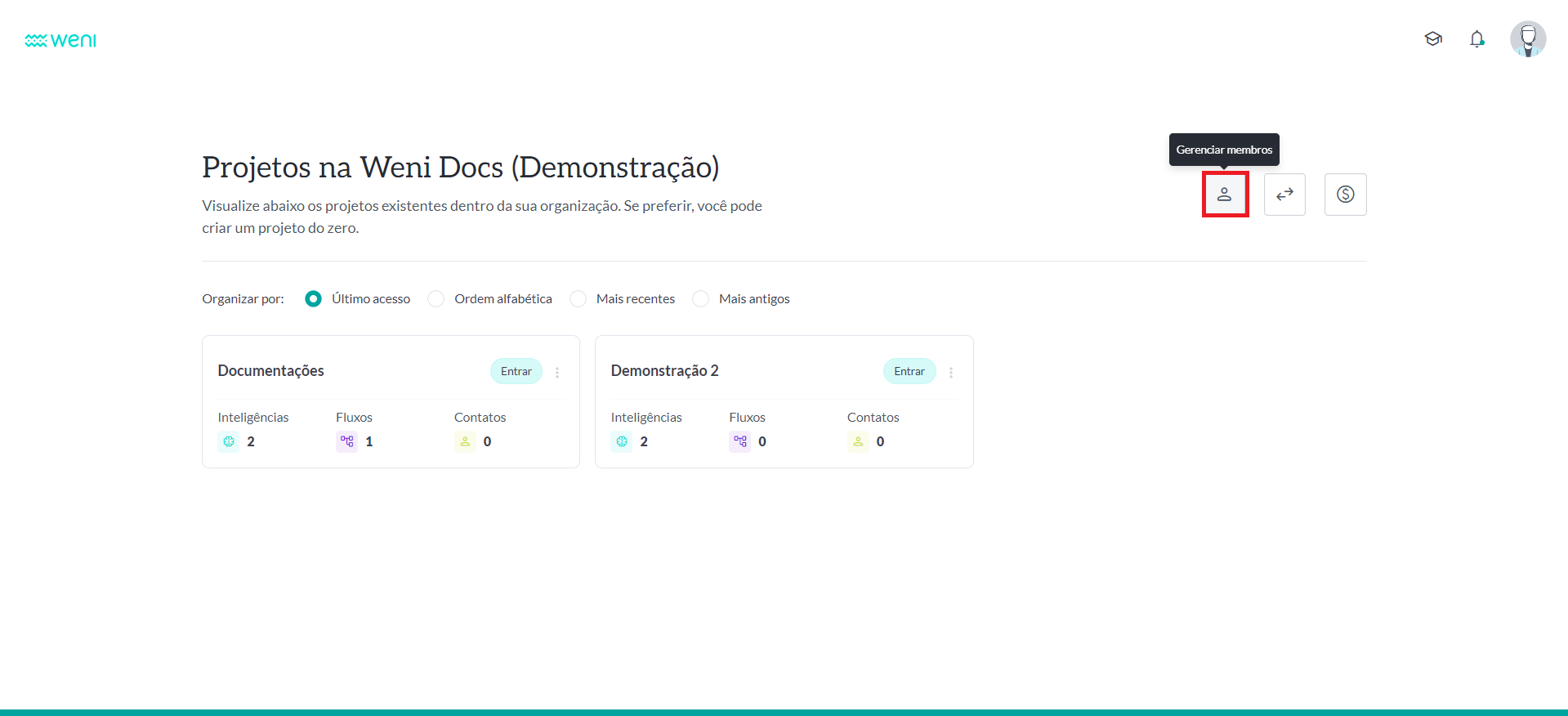
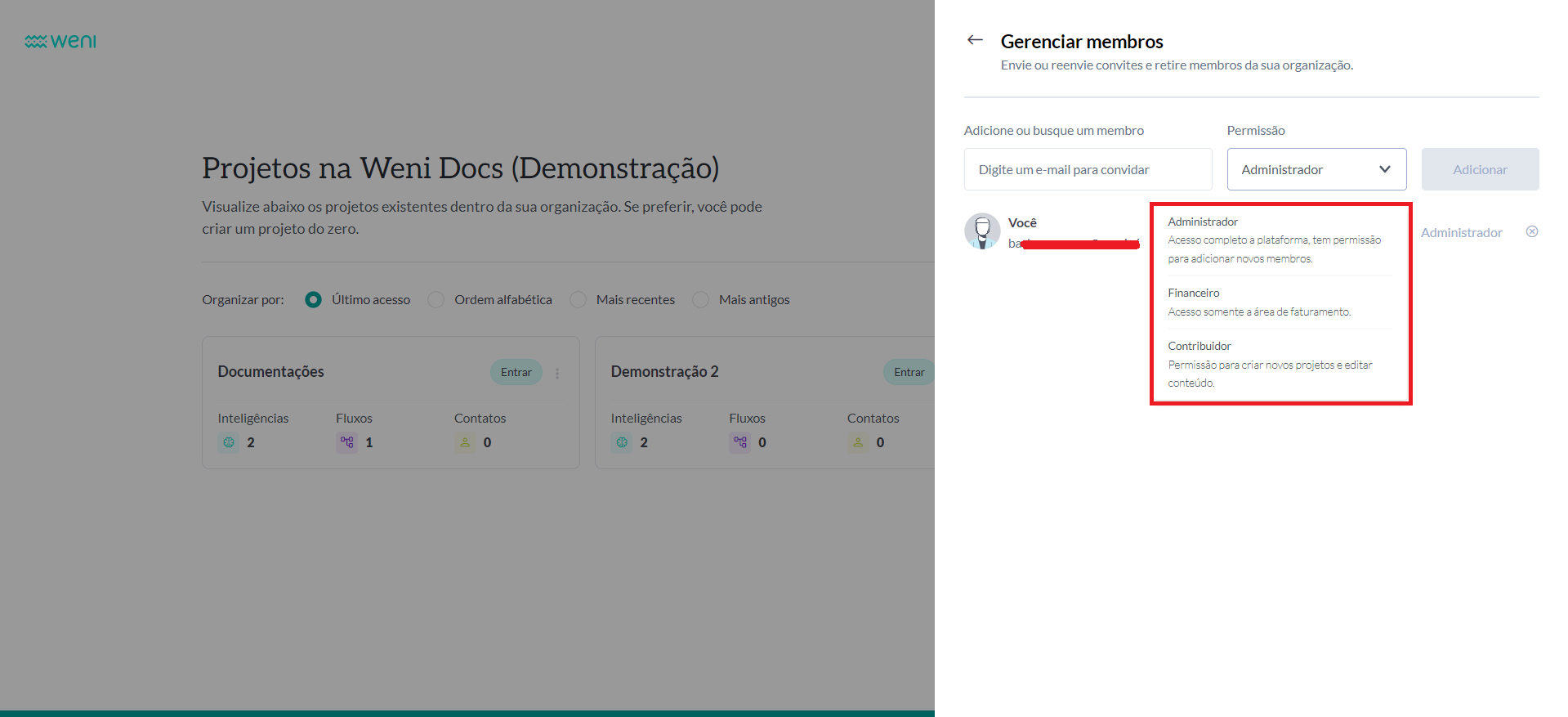
Adicionando atendentes ao seu projeto
Para adicionar usuários que farão parte do atendimento humano, é necessário adicioná-lo ao projeto.
Em sua Organização, onde os projetos são listados, clique no local indicado no projeto específico:
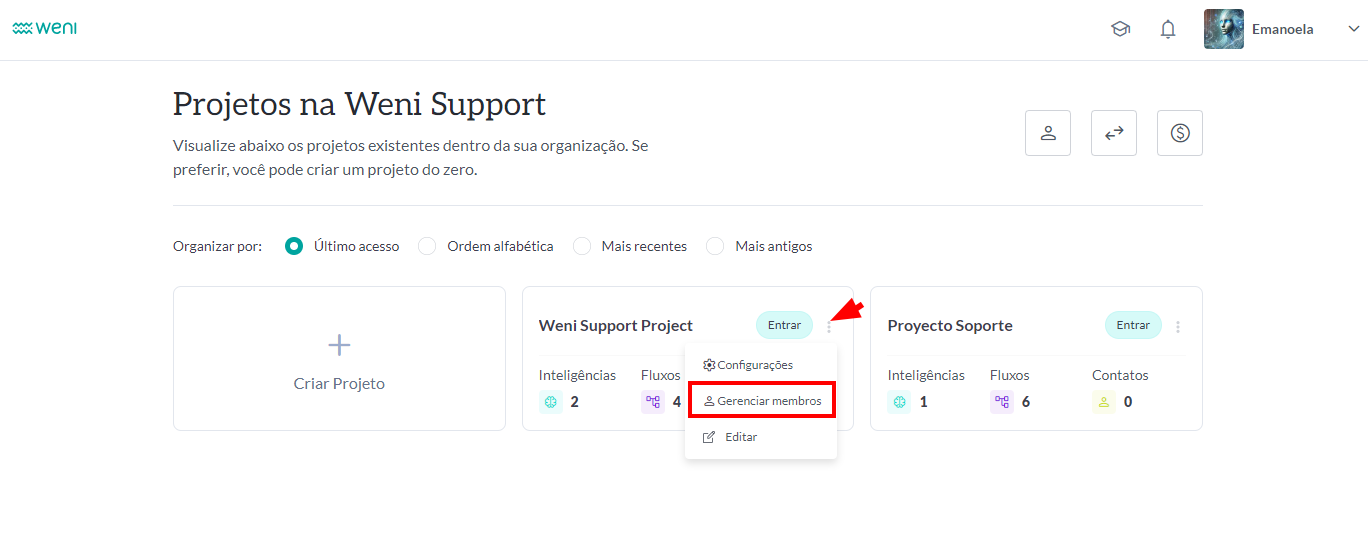
O processo é o mesmo de adicionar usuários na Organização:
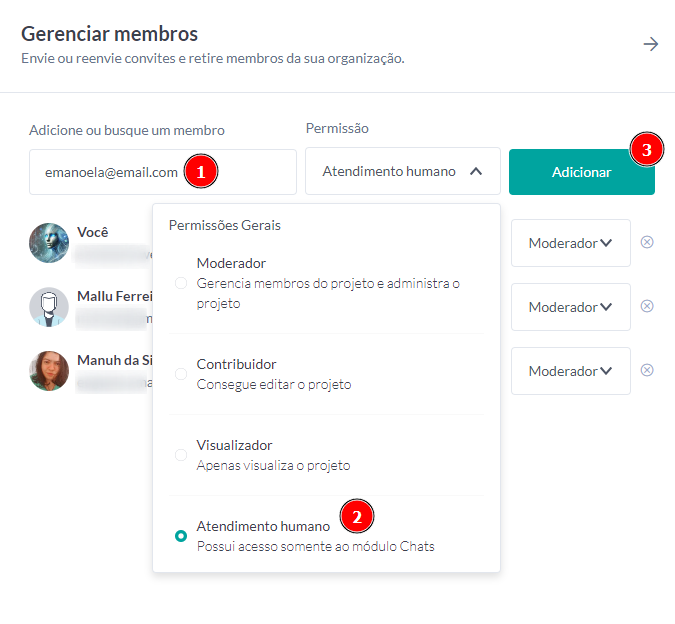
1 - Digite o e-mail
2 - Escolha a permissão de atendimento humano
3 - Clique no botão adicionar
4 - Aguarde a confirmação
Se o usuário só fará atendimento humano, adicione somente ao projeto sem que precise adicionar a organização.Para entender mais sobre permissões leia esse artigo.Após adicionar a permissão correta ao usuário, o módulo de chats ficará disponível e o mesmo já é um atendente. Agora é só o adicionar na fila em que vai atender.
Como adicionar Setor de atendimento no Weni Chats
Para adicionar um setor no Weni Chats, você precisa acessar o módulo de configurações > Chats > Novo setor
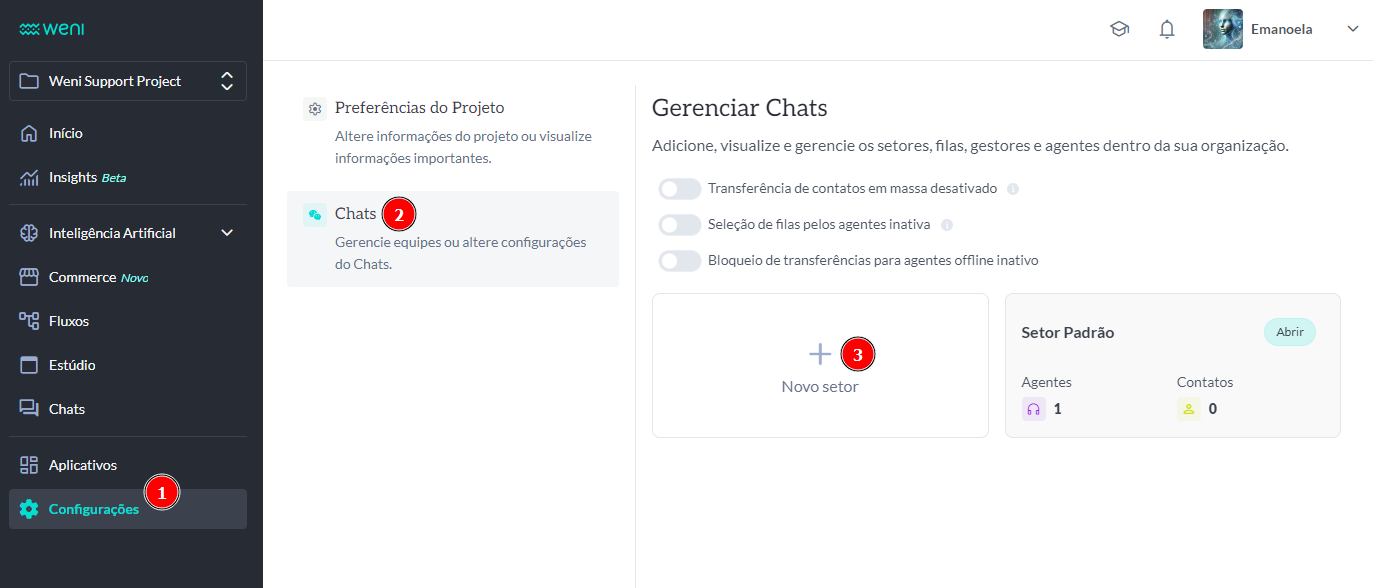
Depois disso, preencha as informações para criar o setor:

- Nome do setor;
- Gerentes de atendimento (quem vai visualizar o histórico dos atendimentos, atividades dos agentes e dashboard);
- Opções adicionais para o setor;
- Definição da jornada de trabalho (horário em que podem ser abertos atendimentos se o usuário solicitar);
- Quantidade de atendimento simultâneo.
Após configurar o setor, configure as filas.
Como adicionar filas de atendimento no Weni Chats
Todo setor, como requisito, necessita ter ao menos uma fila configurada para funcionar. Então você deve configurá-la ao criar o setor. Ao criar sua fila, crie um nome para a fila e adicione o atendente ou mais de um:
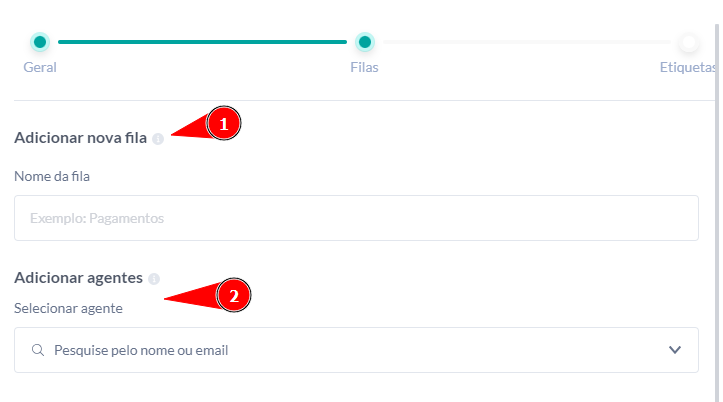
Após configurar setor e fila, agora é hora de criar suas tags de atendimento.
Como adicionar uma Tag de atendimento
As tags de atendimento são selecionadas ao fechar um atendimento e servem para poder filtrar os históricos de atendimento e dashboard através dessas tags. As tags podem ser sobre o assunto conversado no atendimento, mas fica a seu critério escolher a melhor forma de usá-las. Lembre-se, ao fechar um atendimento é obrigatório usar uma tag pelo menos.
Para criar uma tag escolha o nome > Clique em Adicionar > clique em Salvar:
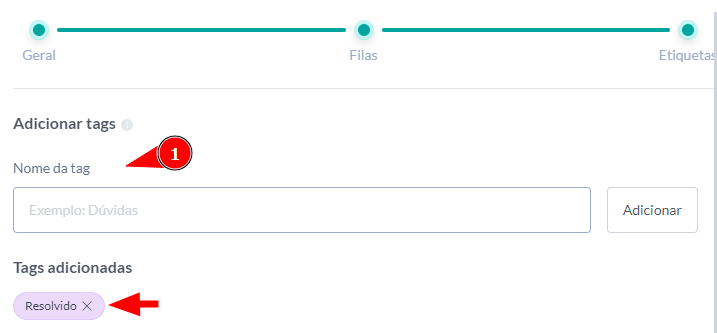
Agora seu atendimento humano está configurado. O próximo passo é usar um cartão de abrir ticket em seu fluxo para direcionar os usuários ao atendimento humano.